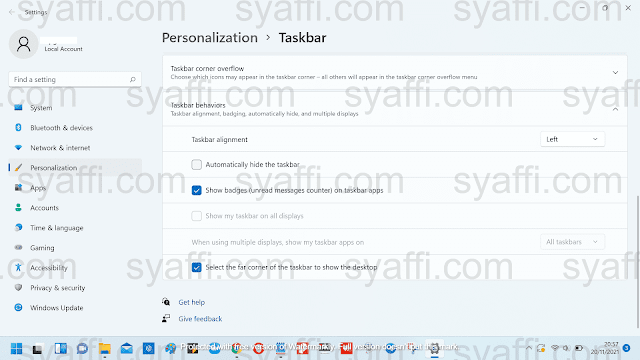▷▷ Cara Memindahkan Start Menu ke Sebelah Kiri pada Windows 11 (Seperti Start Menu pada Windows 10)
Yuk lihat caranya memindahkan START MENU ke bagian Taskbar sebelah kiri pada WINDOWS 11. Karena bagi user Windows 10 yang sudah terbiasa menggunakan START MENU di sebelah kiri akan sedikit susah ketika baru awal menggunakan Windows 11.
Karena yang Admin alami adalah secara default, posisi START MENU beserta aplikasi lain yang di pin pada Taskbar akan berada posisi di tengah atau center.
Bagi sebagian dari Teman-Teman mungkin acuh saja, karena mungkin menganggap, ah ini bagian dari penyesuaian terhadap Windows 11.
Namun bagi Kalian yang sudah biasa menggunakan Start Menu di kiri, maka akan merasa aneh ya.
Langsung saja berikut caranya supaya Start Menu Windows 11 Teman-Teman bisa dipindahkan ke sebelah kiri bawah layar.
Memindahkan Start Menu ke Kiri Bawah Layar pada Windows 11
Berikut caranya ya, silakan diikuti secara berurutan :
- Silakan Teman-Teman klik Kanan pada Taskbar,
- Kemudian Pilih Taskbar Setting,
- Selanjutnya adalah scroll ke Bawah, hingga menemukan Taskbar Behaviors, klik kiri pada pilihan tersebut,
- Pada bagian Taskbar alignment, silakan Teman-Teman pilih Left,
- Maka seketika posisi Start Menu berada di sebelah kiri beserta aplikasi-aplikasi yang lainnya.
Video Tutorial Mengubah Start Menu Windows 11 ke Kiri Bawah Layar
Untuk memberikan panduan yang lengkap, silakan Teman-Teman lihat juga pada video tutorial dibawah ini ya.
Kebetulan video tersebut Admin embed dari Channel YouTube Admin, silakan like dan share juga ya, jangan lupa subscribenya juga.
Penutup
Demikian Teman-Teman cara mudah dan cepat memindahkan Start Menu ke Kiri pada Windows 11.
Semoga membantu Teman-Teman dalam memberikan rasa nyaman dalam menggunakan Windows terbaru ini.
Barangkali Teman-Teman baru saja meng-update Windows 10 ke Windows 11 dan ada kendala atau permasalahan seperti itu.
Semoga membantu dan bermanfaat ya. Terimakasih sudah membaca tutorial ini hingga bagian akhir.